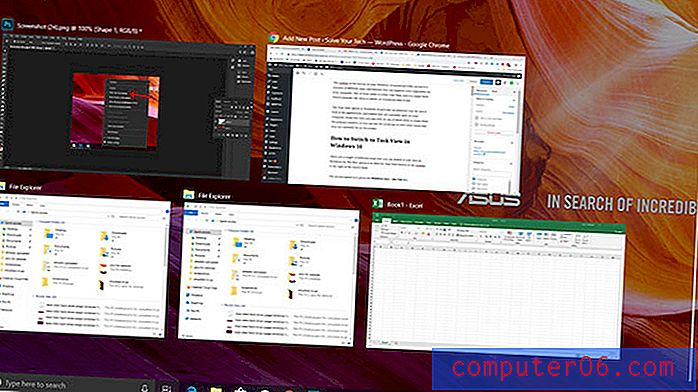Wat is Apple Keynote? (En 5 tips om te beginnen)
Mac- en iPad- / iPhone-gebruikers hebben waarschijnlijk het kleine blauwe presentatiepictogram op de apparaten gezien. Maar heb je het ooit echt gebruikt? Dit pictogram is voor Apple Keynote, een presentatietool die standaard op alle iOS-apparaten wordt geleverd.
Keynote is native voor Mac, dus je zult het niet vinden op pc-apparaten. Het is een tool waar mensen van houden zodra ze de overstap maken van een ander type presentatiesoftware. Het is gericht op ontwerp, een gepolijste presentatie en het creëren van een echt solide ervaring terwijl u uw dia's ontwerpt.
Vandaag gaan we kijken naar Apple Keynote - wat het is en hoe u aan de slag kunt met deze robuuste presentatietool.
Verken Keynote-sjablonen
Wat is Keynote?
Apple Keynote bestaat al meer dan een decennium en wordt geleverd met de installatie van elke MacOS. Wat Keynote anders maakt dan de andere grote concurrenten op de markt voor presentatiesoftware - PowerPoint en Google Slides - is dat het een aanraakinterface bevat, waardoor gebruikers kunnen tekenen en schetsen op presentatiedia's.
Keynote is compatibel met andere tools als je in een Mac-omgeving wilt creëren en je moet ergens anders presenterenKeynote is ook beschikbaar in de Apple App Store (gratis download).
Het werkt online en offline en presentaties zijn compatibel met andere tools als je in een Mac-omgeving wilt creëren en ergens anders moet presenteren.
Hoewel keynote enkele functies heeft die speciaal zijn voor de tool, werkt het net als andere presentatiesoftware. U bouwt een presentatie met behulp van individuele dia's en kunt elementen zoals tekst, video, afbeeldingen en animatie opnemen om het publiek te betrekken.
1. Begin minimaal

Keynote is ontworpen voor strakke, eenvoudige presentaties. Elke meegeleverde sjabloon is hiervan een voorbeeld.
En waarom u deze ontwerpstijl niet hoeft te volgen, kan het helpen uw presentatieontwerp naar voren te schuiven, waardoor dia's gemakkelijk te lezen en te begrijpen zijn.
Zorg er bij het werken met dia's voor dat u optimaal gebruik maakt van basisdia's, die verschillende ontwerpen in hetzelfde thema bevatten. Zo kunt u snel en gemakkelijk een gestroomlijnd ontwerp met een bepaalde look maken.
Bij de meeste thema's heeft elke dia in de master een naam die verwijst naar potentieel gebruik, zoals titeldia, foto of titel en opsommingstekens.
2. Probeer een Keynote-sjabloon te gebruiken
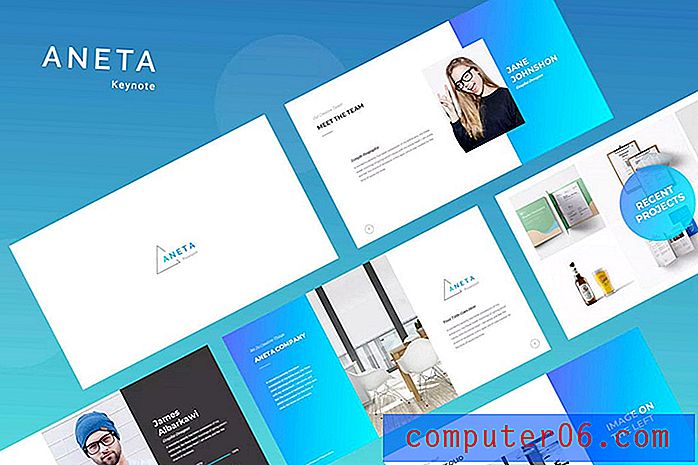
Keynote wordt geleverd met ongeveer 30 standaardsjablonen om u op weg te helpen met het ontwerpen van presentaties. Maar voel je hierdoor niet beperkt.
U kunt een thema downloaden dat uw presentatie-inhoud, persoonlijkheid en stijl beter weerspiegelt.
Envato Elements heeft meer dan 5.000 sjabloonontwerpen speciaal voor Keynote. Het is bijna onmogelijk om niet iets te vinden dat je leuk vindt.
De belangrijkste reden om een sjabloon van Envato Elements te gebruiken, is gebruiksgemak. U kunt een ontwerp vinden en uw inhoud snel toevoegen. U zult geen uren besteden aan het bedenken van ontwerpopties voor een presentatie die 20 minuten duurt.
Deze sjablonen zijn ook professioneel ontworpen. Dus, als presentatieontwerp niet jouw ding is, dan is een gedownloade sjabloon (zoals degene hierboven) een geweldige plug-and-play-optie.
3. Maak optimaal gebruik van grafische formaten
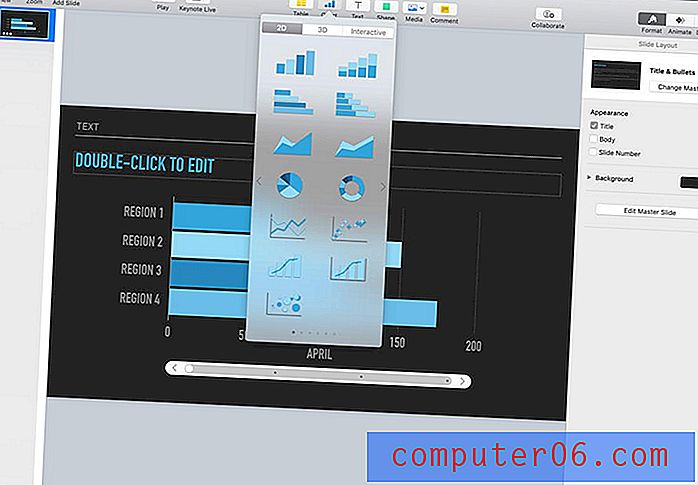
Een van de grootste voordelen van het gebruik van Keynote is hoe gemakkelijk het is om grafieken en afbeeldingen op te nemen. Als je er ooit een hekel aan hebt gehad om ze in een spreadsheetformaat voor PowerPoint te maken, dan is dit de oplossing.
Diagrammen en grafische elementen bevinden zich direct in de werkbalk en bevatten tientallen opties voor gegevens. Versleep grafieken en diagrammen om de gewenste look en plaatsing te krijgen en klik om de gegevens te wijzigen. (Er is desgewenst een tabelindeling voor gegevensinvoer.)
De grafieken zijn robuust en gemaakt om te presenteren met strakke lijnen en gemakkelijk te lezen stijlen. Opties zijn onder meer 2D-, 3D- en interactieve formaten. Er zijn ook opties voor stroomschema's en tijdlijnen.
4. Maak optimaal gebruik van de presentatietools
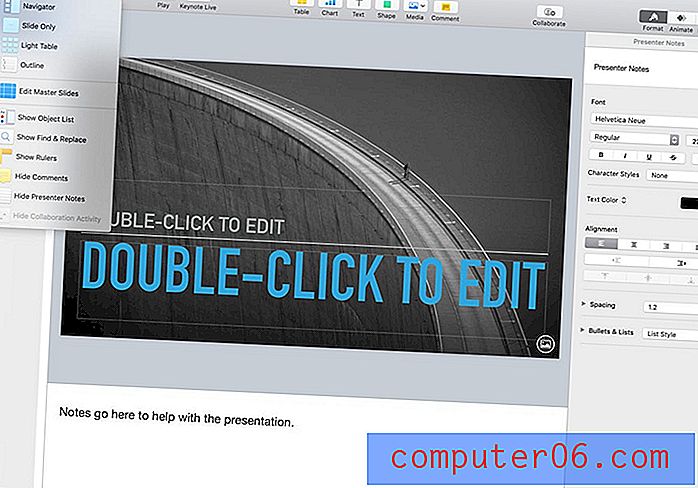
Keynote heeft meerdere presentatorweergaven en opties om het gemakkelijker voor u te maken om uw lezing aan een publiek te geven. Maak optimaal gebruik van deze tools wanneer u de presentatie maakt en maak u er vertrouwd mee voordat u presenteert, om het veel gemakkelijker te maken.
Voeg notities toe (en formatteer ze met tal van opties).
Gebruik contouren of objectenlijsten om te zien wat er in de presentatie naar voren komt en hoe het is opgemaakt.
Ga naar de lichte tafelweergave om alle dia's tegelijk te zien en zelfs opnieuw in te delen. Dit kan een geweldige manier zijn om je gedachten te ordenen en ervoor te zorgen dat de inhoud is zoals je hoopt, voordat je een presentatie geeft aan een publiek.
Het leuke van al deze tools is dat ze met één klik beschikbaar zijn in het menu Beeld. Wissel en speel met verschillende opties om de presentatietool te vinden die voor u het meest comfortabel is.
5. Deel het
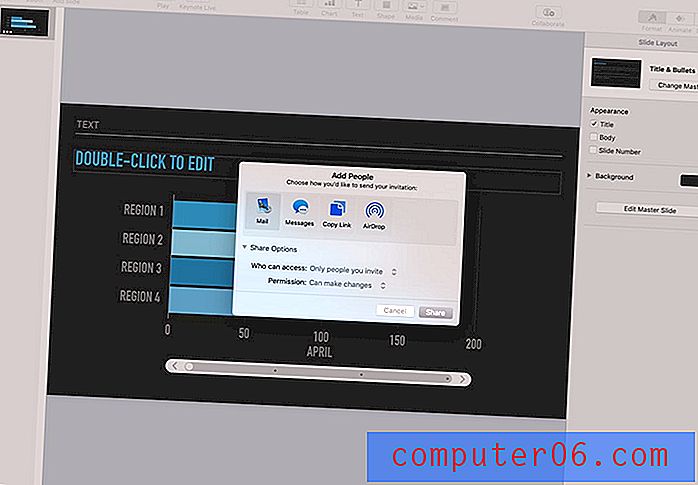
Keynote is gemaakt voor samenwerking en delen.
Deze functie is geweldig voor groepen die samen aan een presentatie werken, zelfs om informatie voor het publiek te krijgen.
U kunt delen via e-mail, bericht, met een link of met AirDrop en specifieke rechten instellen voor het bestand.
Een andere optie voor delen is de mogelijkheid om live te gaan met uw presentatie met Keynote Live. Deze functie werkt voor presentaties die zijn opgeslagen in iCloud Drive en biedt u de mogelijkheid om tot 100 mensen uit te nodigen om u te zien presenteren. (Live werkt op een iOS-apparaat.)
Gevolgtrekking
Hoewel je veel plezier kunt hebben met spelen in Keynote, is het hart van deze tool het maken van prachtige presentaties. Het is een Apple-product, geworteld in een strak design met minimale concepten. (U krijgt dit gevoel van de standaard beschikbare sjablonen.)
Word niet gek met alle beschikbare tools en opties; gebruik precies wat u nodig heeft om een presentatie te maken die uw informatie effectief communiceert.
Als u Keynote een tijdje gebruikt, zult u merken dat deze software anders is: ontwerp- en presentatietools zijn duidelijk en gemakkelijk te vinden. Het lijkt gewoon minder werk om met deze tool een mooie presentatie te maken.